课堂上的支持
如果您现在正在授课,需要紧急的技术支持,请点击左下角的“发送消息”聊天框。聊天时间为工作日上午8:30 -晚上8点,周五下午5点(上课期间)。
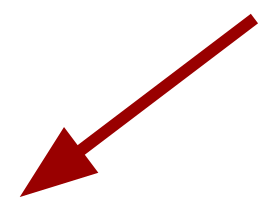
常用教室技术故障排除
- 查找并查看教室内的技术说明,通常在教室电脑或AV系统触摸屏旁边。
- 确保投影仪已开机(使用房间内的触摸面板或遥控器)
- 使用遥控器时,将遥控器对准投影仪并按下电源按钮
- 确保适当的源是在触摸屏或遥控器上选择的(检查墙上的标牌以确认笔记本电脑输入的名称)
- 有时切换输入,比如切换到另一种输入,然后再切换到您希望使用的输入,可以解决这个问题
- 检查一下你笔记本电脑的连接线
- 确保适配器牢固地插入电缆本身
- 确保适配器已安全地插入笔记本电脑的端口
- 确保电缆插入墙上的接口(仅部分房间,参考教室技术说明)
- 故障处理时,请确保接口指示灯为绿色。
- 检查计算机上的显示设置
- 在MacOS
- 进入Settings > Displays
- 如果二次显示没有显示在那里,按下并按住Alt/选项键。这应该使检测显示按钮出现。
- 点击检测显示. 这应该会导致Mac看外接投影仪
- 在Windows上
- 单击桌面上左下角的“开始”按钮展开“开始菜单”,然后在其中选择“设置”。
- 将出现一个弹出菜单,选择显示设置在这个菜单的底部。
- 在“显示设置”窗口中向下滚动,直到找到“检测”按钮并单击它
- 在MacOS
- 检查计算机上的音频设置
- 在MacOS
- 进入系统首选项>声音>输出
- 在MacOS
- 检查计算机的分辨率输出是否设置为教室技术说明上的推荐分辨率。这方面的设置可以在上面描述的显示设置菜单中找到。
- 720p是一个安全的分辨率,如果没有特别说明说明
- 如果这些步骤都不起作用,请重新启动计算机。虽然我们认识到这可能是一个麻烦,但在其他一切似乎都能正常工作的情况下,它通常可以解决显示或网络摄像头问题。